- Firewall-blokkades, verouderde DNS-gegevens in de cache en incompatibiliteit van software zijn allemaal mogelijke oorzaken voor het niet werken van Windows 11 VPN-problemen.
- Sommige gebruikers hebben bevestigd dat het opnieuw installeren van netwerkadapterapparaten een verschil maakt.
- Het uitschakelen van firewalls kan dit vervelende probleem ook mogelijk oplossen.

xINSTALLEER DOOR OP HET DOWNLOADBESTAND TE KLIKKEN
Deze software repareert veelvoorkomende computerfouten, beschermt u tegen bestandsverlies, malware, hardwarestoringen en optimaliseert uw pc voor maximale prestaties. Los pc-problemen op en verwijder virussen in 3 eenvoudige stappen:
- Download Restoro pc-reparatietool die wordt geleverd met gepatenteerde technologieën (patent beschikbaar) hier).
- Klik Start scan om Windows-problemen te vinden die pc-problemen kunnen veroorzaken.
- Klik Repareer alles om problemen op te lossen die de beveiliging en prestaties van uw computer beïnvloeden
- Restoro is gedownload door 0 lezers deze maand.
Steeds meer gebruikers upgraden naar Windows 11. Sommigen hebben contact met ons opgenomen over het feit dat ze geen verbinding kunnen maken met hun VPN's nadat ze een upgrade naar het nieuwste desktopplatform van Microsoft hebben uitgevoerd.
Ze hebben ook gemeld dat Windows 11 Always on VPN niet werkt, samen met NordVPN, Kaspersky en andere VPN-services.
Als VPN's niet werken, kunnen de pc's van gebruikers er geen verbinding mee maken. Als uw VPN niet werkt in Windows 11, kunnen de onderstaande mogelijke oplossingen helpen.
Hoe kan ik handmatig VPN's toevoegen en er verbinding mee maken in Windows 11?
Wanneer VPN-apps niet werken zoals verwacht op Windows 11, kunt u in plaats daarvan proberen handmatig verbinding te maken met een VPN-service via Instellingen. Om dit te doen, moet je een VPN-verbinding toevoegen in Instellingen. Zo kun je handmatig een VPN toevoegen in Windows 11:
- druk de Begin knop om de vastgezette. te selecteren Instellingen app.
- Selecteer vervolgens de Netwerk en internet tabblad aan de linkerkant van Instellingen.
- Klik op de VPN navigatie optie.

- druk de VPN toevoegen knop.
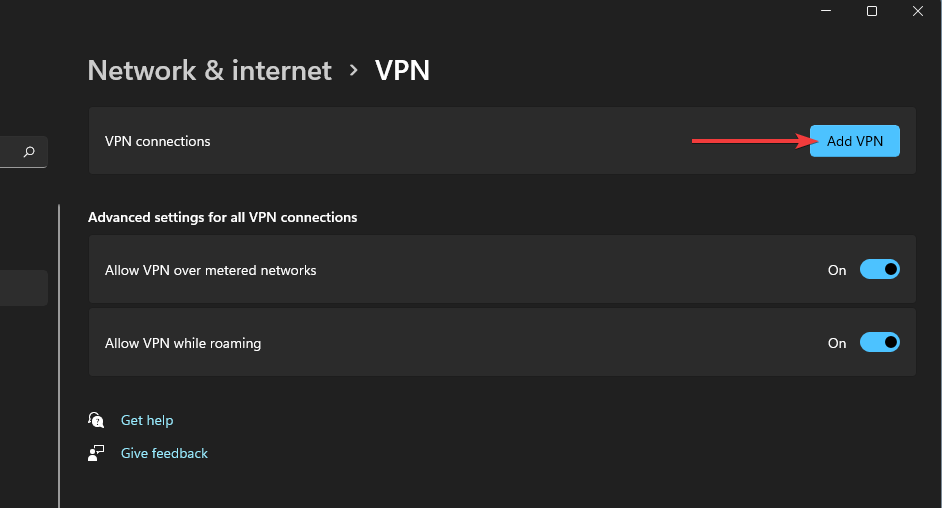
- Vul de. in VPN-verbinding venster met alle benodigde details.
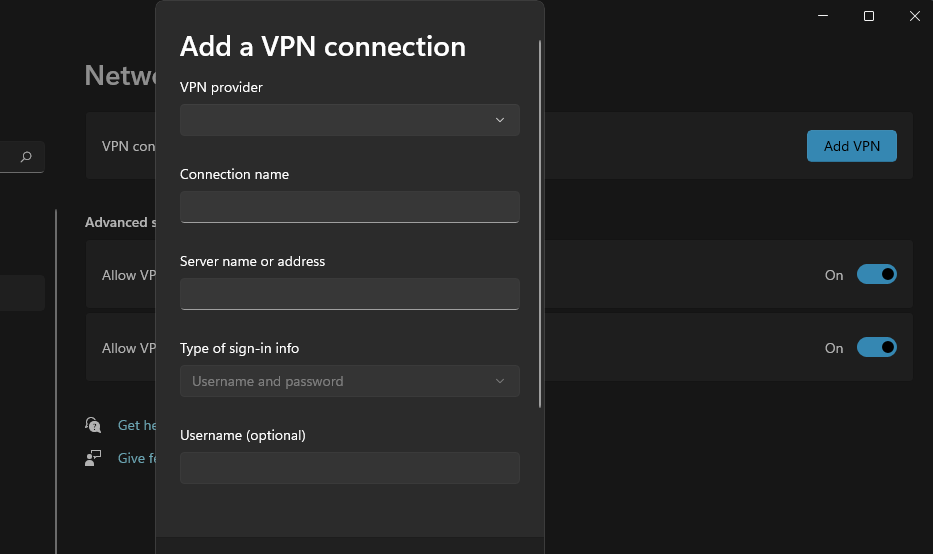
- druk de Sparen knop.
- Daarna kunt u een Aansluiten optie voor uw VPN-service onder de VPN toevoegen knop.
Wat kan ik doen als de VPN van Windows 11 niet werkt?
1. Windows 11 bijwerken
- Open Instellingen van de Begin menu.
- Klik op de Windows Update tabblad aan de linkerkant van Instellingen.
- Selecteer de Controleren op updates optie.
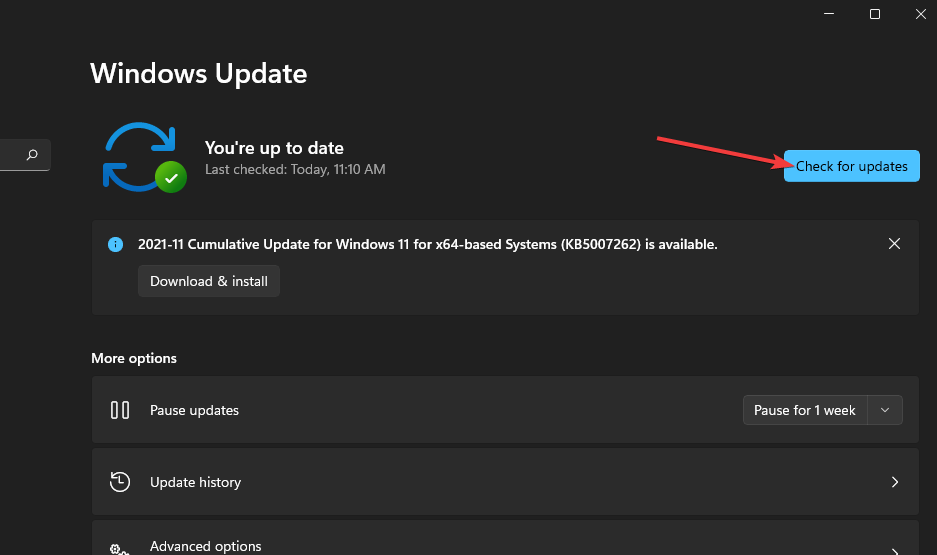
- Download en installeer vervolgens alle Windows 11-patchupdates die voor u beschikbaar zijn.
2. WAN-minipoortnetwerkadapters opnieuw installeren
- Klik eerst met de rechtermuisknop op de Begin taakbalkknop en selecteer Apparaat beheerder.
- Dubbelklik op de Netwerkadapters categorie om het uit te breiden.
- Klik met de rechtermuisknop WAN-minipoort (IP) en selecteer de Apparaat verwijderen optie.
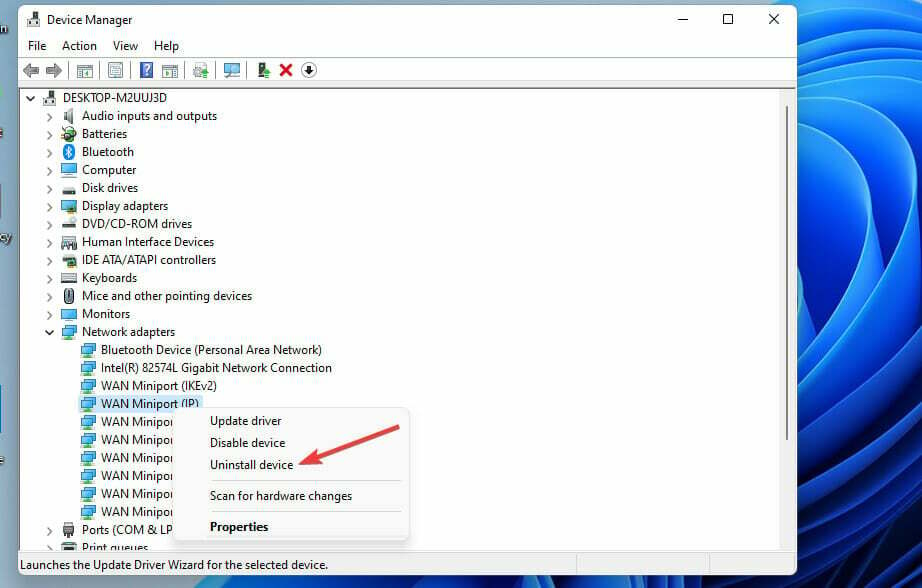
- Selecteer Verwijderen op de bevestigingsprompt.
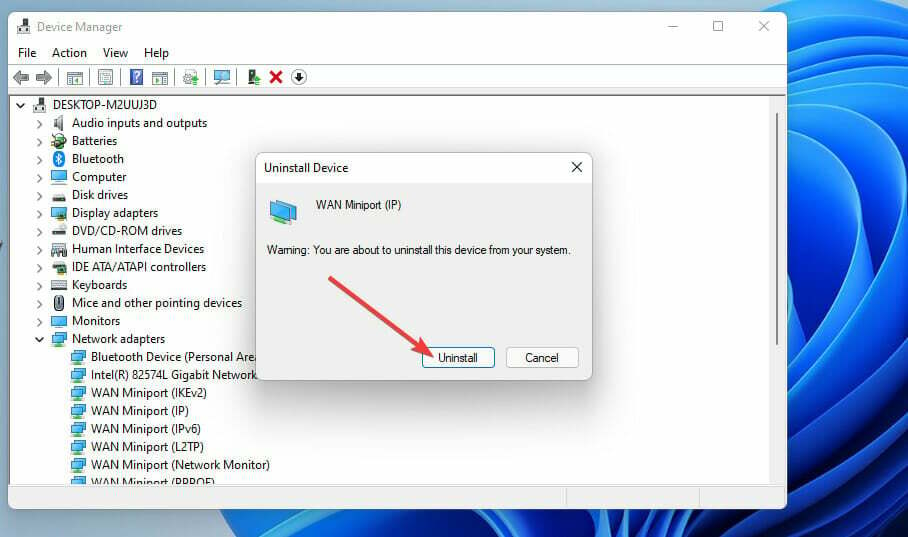
- Herhaal de vorige twee stappen voor de WAN-minipoort (PPTP) en WAN-minipoort (IPv6) apparaten.
- Klik daarna op de Actie menu. Selecteer de Scannen op hardware verandert daar de optie om de adapters opnieuw te installeren.
- Klik Stroom en Herstarten op de Begin menu.
3. Spoel de DNS
- Klik op de vergrootglas pictogram op de taakbalk.
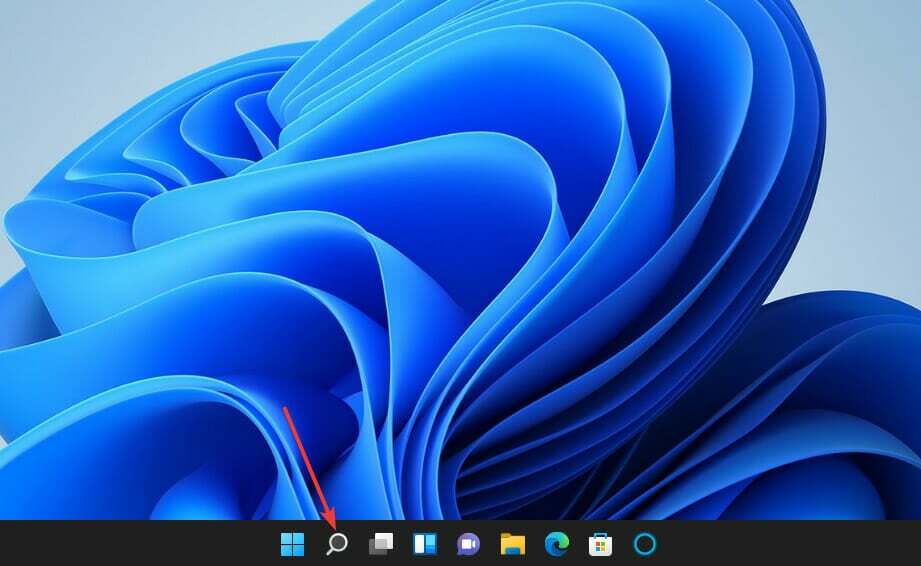
- om de te vinden Opdrachtprompt, voer de in cmd trefwoord in het zoekvak.
- Klik vervolgens op de Opdrachtprompt's Als administrator uitvoeren optie.
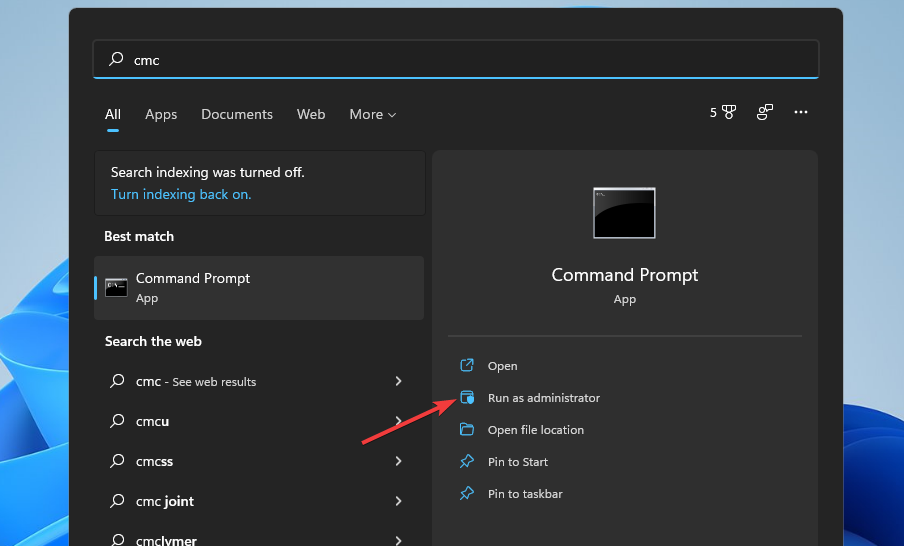
- Voer deze afzonderlijke commando's in door op te drukken Binnenkomen na elke:
ipconfig /release
ipconfig /flushdns
ipconfig /renew
netsh int ip reset
netsh winsock reset - Sluit de Opdrachtprompt.
- Selecteer Stroom, dan Herstarten Startmenu-opties.
4. Schakel Internet Protocol versie 6 uit
- Open het zoekhulpprogramma met zijn handige ramen toets + S Toetsenbord sneltoets.
- Binnenkomen netwerk connecties in het zoektekstvak.
- Klik Netwerkverbindingen bekijken om het venster te openen dat u hieronder kunt zien:
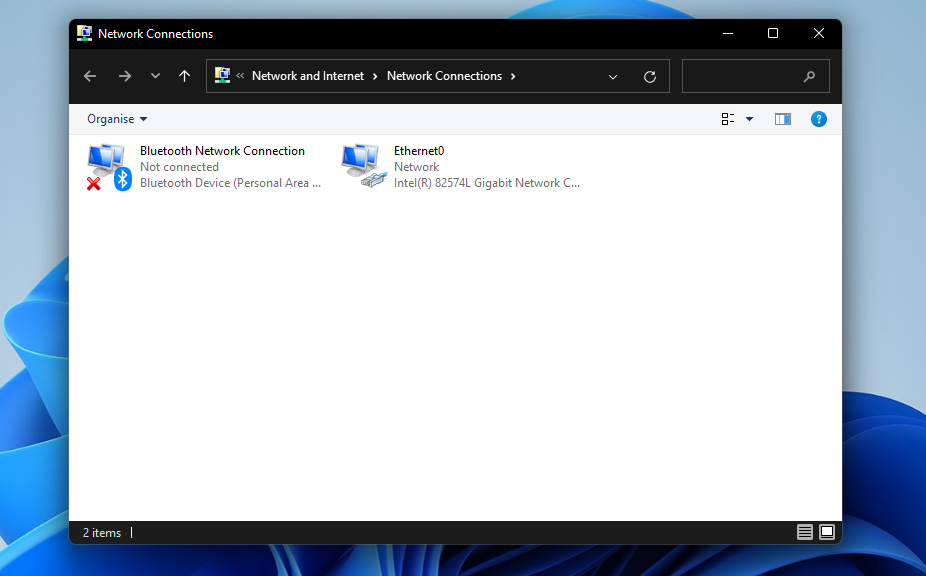
- Klik met de rechtermuisknop op uw VPN-netwerkadapter daar om te selecteren Eigenschappen.
- Deselecteer de geselecteerde Internetprotocol versie 6 selectievakje.
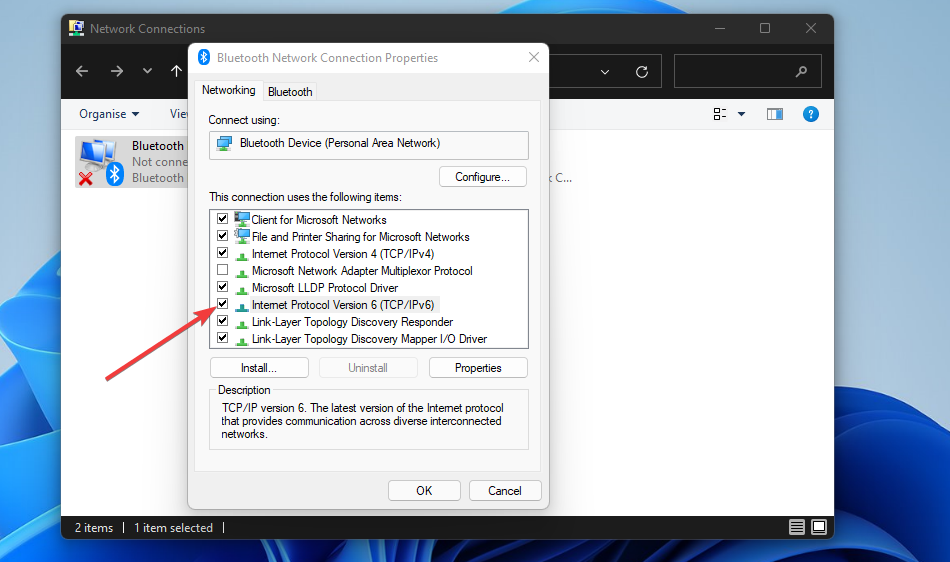
- Klik oke om de wijzigingen toe te passen.
5. Proxy-instellingen uitschakelen
- Open de Instellingen venster.
- Klik op de Netwerk en internet tabblad.
- Selecteer de Volmacht optie.
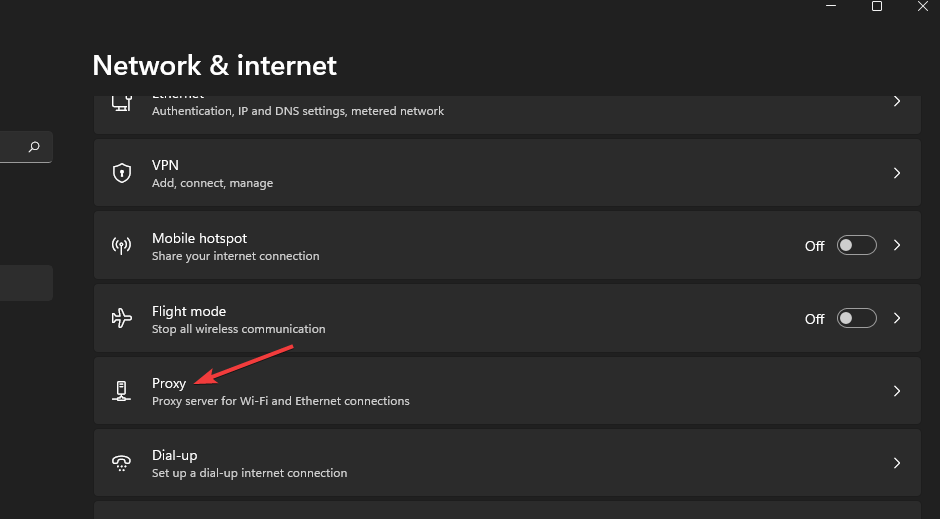
- Als Proxyserver gebruiken is ingeschakeld, drukt u op de Opgericht optie.
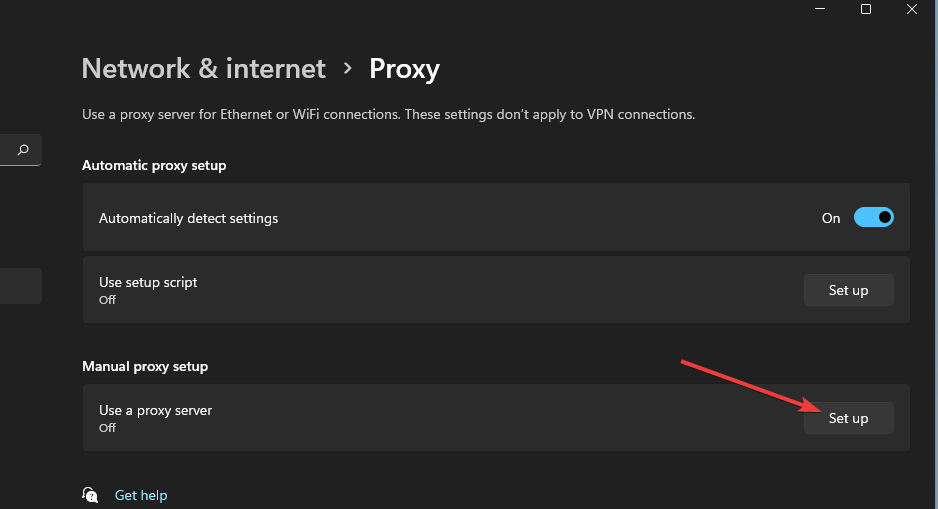
- Draai dan de Proxyserver gebruiken optie.
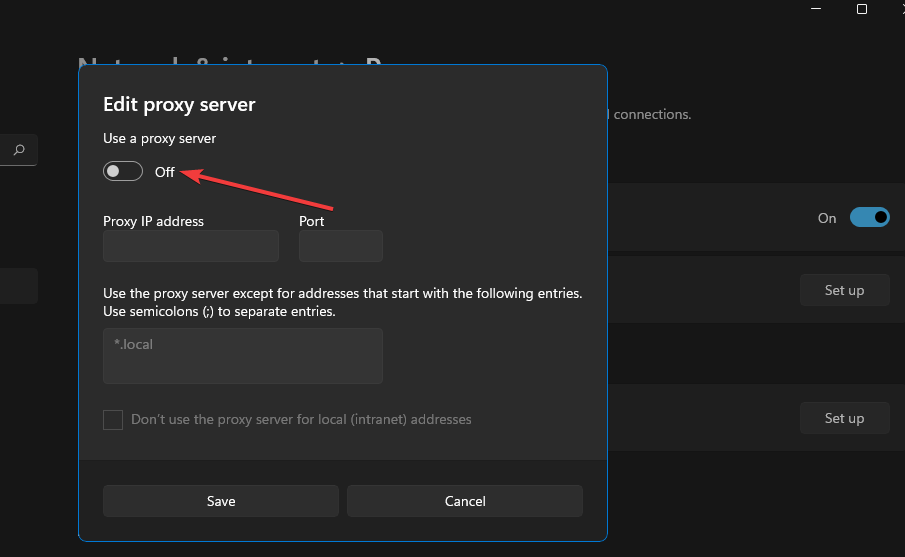
- druk de Sparen knop.
6. Schakel firewalls uit
- Druk op de zoekhulpmiddelen' ramen toets + S sneltoets.
- Voer het trefwoord in firewall binnen de zoekfunctie.
- Selecteer de Windows Defender-firewall zoekresultaat.
- Klik vervolgens op de Windows Defender Firewall in- of uitschakelen navigatie optie aan de linkerkant van de Controlepaneel.
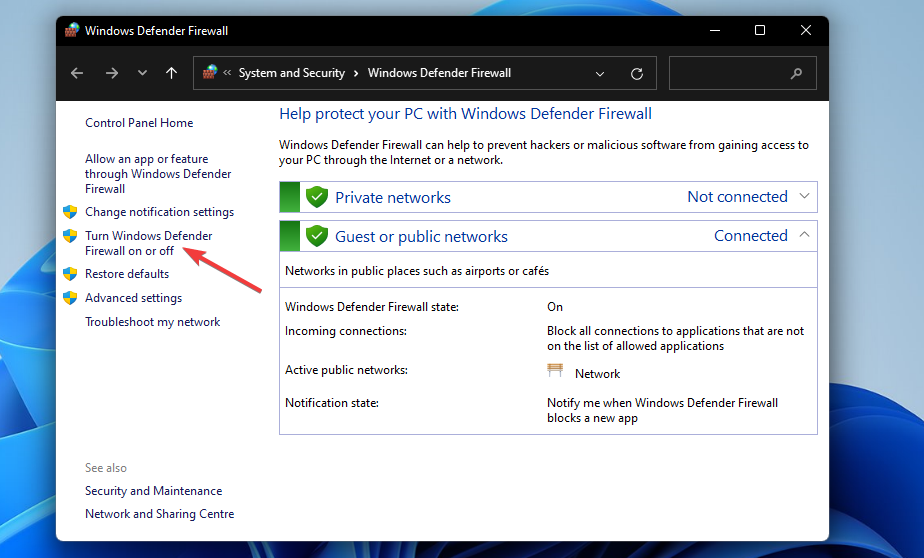
- Selecteer de Schakel Windows Defender Firewall uit Radio knoppen.
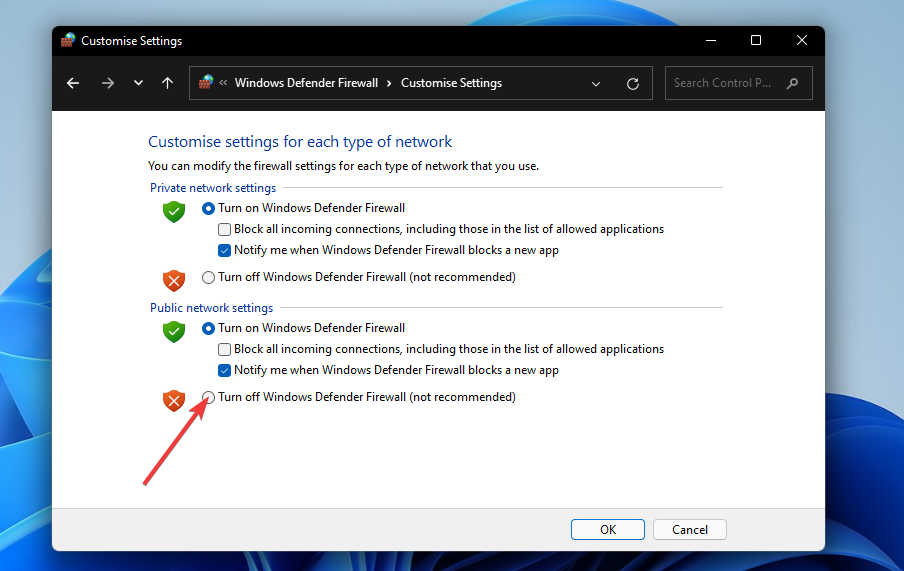
- Klik oke om de instellingen toe te passen en het venster te verlaten.
Als je een derde partij hebt geïnstalleerd antivirus- of firewallsoftware, schakel het uit via het contextmenu. Klik met de rechtermuisknop op het systeemvakpictogram van uw antivirusprogramma om het contextmenu te openen, dat waarschijnlijk een instelling voor uitschakelen bevat. Selecteer om uw antivirusprogramma een paar uur uit te schakelen voordat u verbinding maakt met een VPN-server.
Mocht deze oplossing het probleem oplossen, verander dan Windows Defender-firewall’s instellingen voor uw VPN-software. Klik hiervoor op de Een app door de firewall toestaan optie.
Zorg ervoor dat deOpenbaar en Privaat selectievakjes voor uw VPN-software zijn geselecteerd. Dan kun je de firewall weer aanzetten.
7. Een uitzondering instellen voor UDP
- Om de. naar voren te brengen Loop accessoire, druk op de ramen en R toetsenbordtoetsen tegelijk.
- Voer deze tekst in Loop's Open vak en klik op oke:
regedit - Open vervolgens deze sleutel in de Register-editor venster:
HKEY_LOCAL_MACHINE\SYSTEM\CurrentControlSet\Services\PolicyAgent - Klik vervolgens met de rechtermuisknop op de Beleidsagent toets om te selecteren Nieuw, dan DWORD (32-bits).
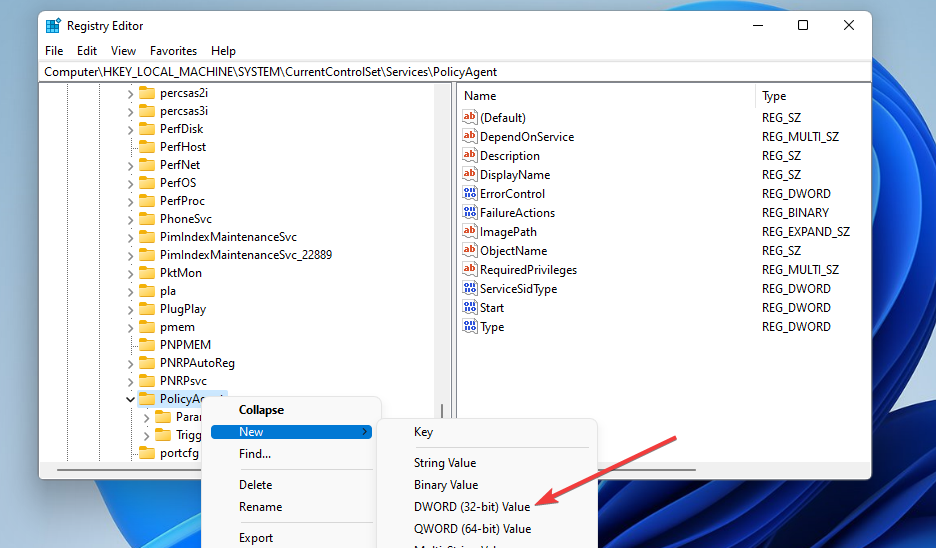
- Invoer AannemenUDPEncapsulationContextOnSendRule voor de DWORD-titel.
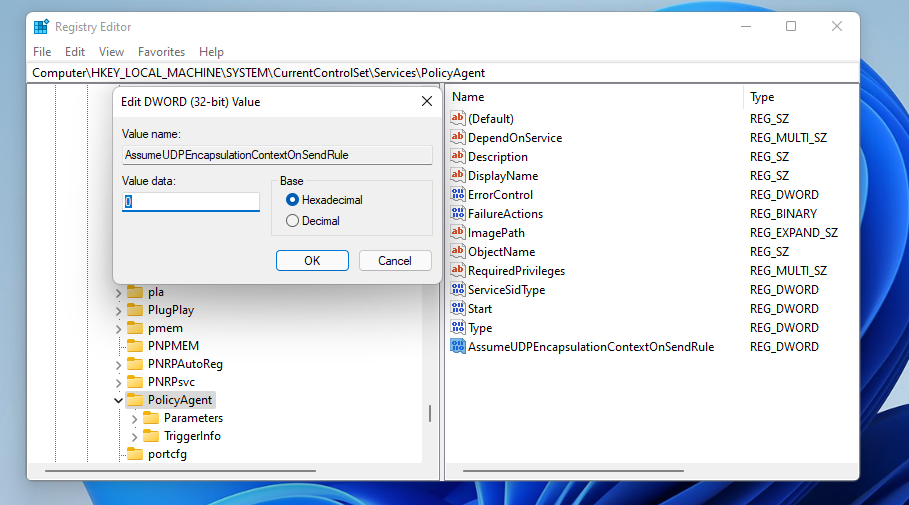
- Dubbelklik op de AannemenUDPEncapsulationContextOnSendRule DWORD die u zojuist hebt ingesteld.
- Invoer 2 binnen de Waarde gegevensvak om de huidige waarde te vervangen.
- Druk vervolgens op de oke knop om te bevestigen.
8. Installeer uw VPN-software opnieuw
- druk de ramen en x toetsen tegelijk en selecteer Loop in het menu dat verschijnt.
- Typ dan dit Loop commando en druk op Binnenkomen:
appwiz.cpl - Selecteer uw VPN-software in de programmalijst.
- Klik Verwijderen en eventuele bevestigingsopties om de VPN-software te verwijderen.
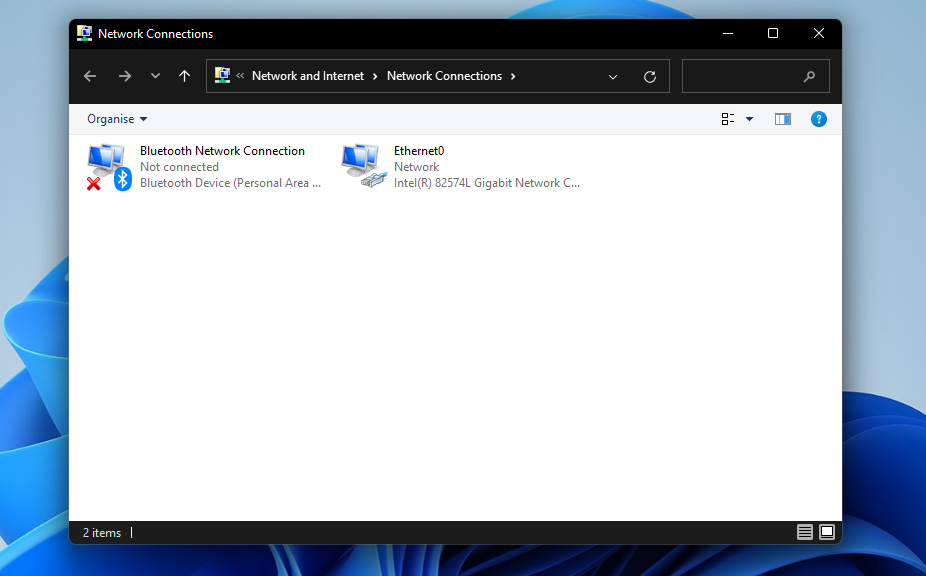
- Start Windows 11 opnieuw wanneer u de VPN-software hebt verwijderd.
- Open daarna de downloadpagina voor uw VPN-software in een browser. Selecteer om de nieuwste versie vanaf daar te downloaden.
- Installeer de VPN-software opnieuw met de installatiewizard.
Als alternatief kunt u VPN-software verwijderen met hulpprogramma's voor het verwijderen van derden. IOBit Uninstaller is een goede freeware-optie waarmee u zowel uw VPN-software kunt verwijderen als alle resterende bestanden of registersleutels die het achterlaat, kunt wissen.
9. Windows 11 opnieuw instellen
NOTITIE
U moet uw VPN-software en alle andere apps die niet vooraf op uw desktop of laptop zijn geïnstalleerd opnieuw installeren nadat u Windows 11 opnieuw hebt ingesteld. Daarom wordt het opnieuw instellen van het platform voorgesteld als een laatste redmiddel.
- Launch Instellingen door op de te drukken ramen en I toets tegelijk.
- Klik op de Herstel navigatie-optie op de Systeem tabblad.

- druk de Resettenpc knop voor de Deze pc resetten hulpmiddel.
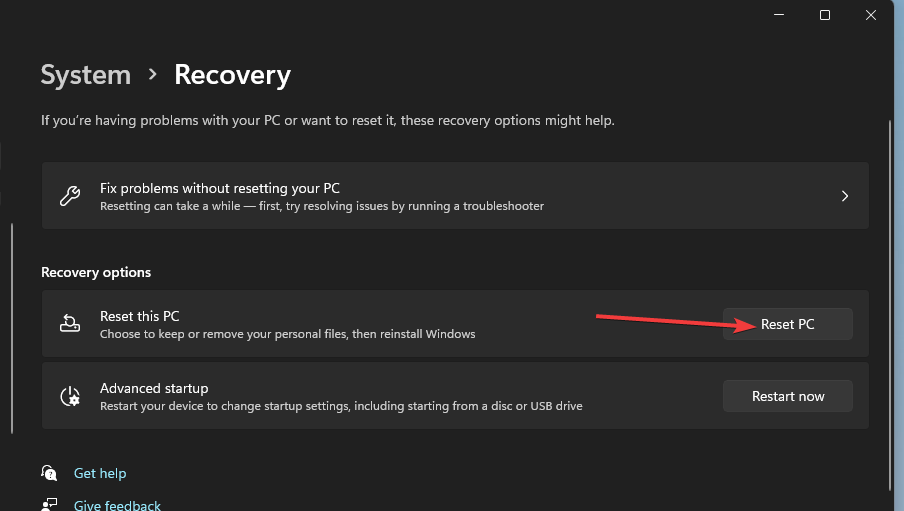
- Selecteer Bewaar mijn bestanden in het venster Deze pc opnieuw instellen.
- Kies vervolgens de Cloud downloaden of Lokale herinstallatie optie zoals u dat wilt.
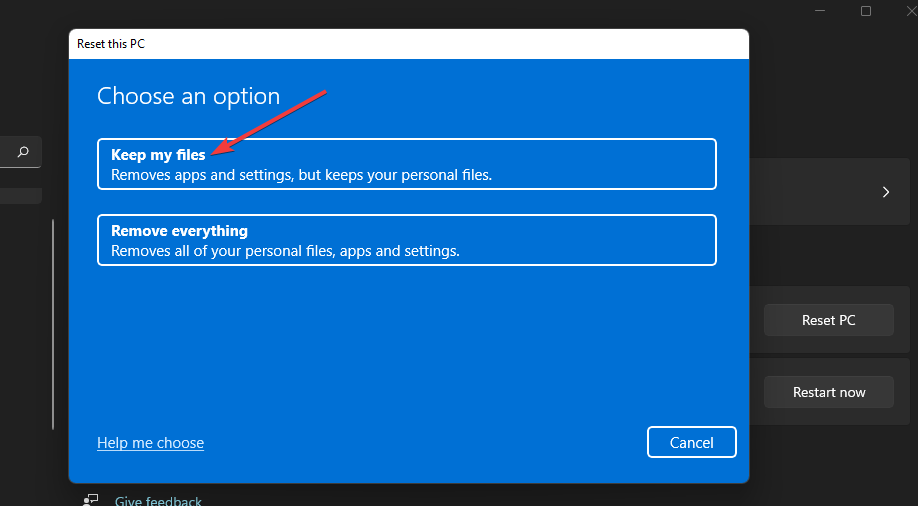
- Selecteer de Volgende optie, en klik op Resetten bevestigen.
Wat zijn de beste VPN-opties voor Windows 11?
Er zijn nogal wat VPN-softwarepakketten die volledig compatibel zijn met Windows 11 die we aanbevelen. Ons 3 beste VPN-opties die volledig compatibel zijn met de Windows 11-gids biedt meer details voor die VPN's.
Voordat u echter andere opties overweegt, moet u proberen uw huidige VPN te repareren die niet werkt in Windows 11 met de mogelijke oplossingen hierboven. Gebruikers hebben bevestigd dat sommige van die mogelijke oplossingen ervoor hebben gezorgd dat hun VPN's niet werken op Windows 11.
Nog meer, leer wat u moet doen als de VPN geen verbinding maakt op uw pc. U moet uw protocol wijzigen en uw DNS vernieuwen, zoals beschreven in onze handleiding, en u kunt er zeker van zijn dat dit niet de enige tips zijn die u kunt toepassen.
Er kunnen ook meer manieren zijn om VPN's te repareren die niet werken in Windows 11. Als je hebt vastgesteld dat je VPN niet werkt in Windows 11 met een andere methode, laat het ons dan weten in de opmerkingen hieronder. U kunt daar ook eventuele vragen over het repareren van VPN's in Windows 11 toevoegen.

![Installatieproblemen met Cisco AnyConnect op Windows 10 [OPGELOST]](/f/085a960852e01a2080c0262901ecfdec.jpg?width=300&height=460)